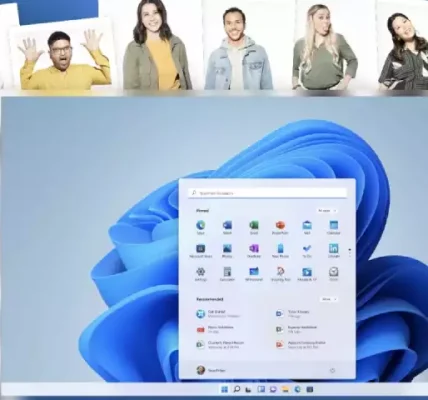Lista zainstalowanych programów w CMD
Wiersz poleceń (CMD) to potężne narzędzie w systemie Windows, które pozwala na wiele różnych operacji, w tym na wyświetlenie listy zainstalowanych programów. Chociaż graficzny interfejs użytkownika (GUI) jest zazwyczaj wygodniejszy dla większości użytkowników, CMD może być przydatny w sytuacjach, gdy GUI jest niedostępne lub gdy chcemy uzyskać bardziej szczegółowe informacje.

Metody wyświetlania listy programów w CMD:
1. Polecenie wmic:
wmic product get name,version,installdate
Polecenie to wyświetli listę wszystkich zainstalowanych programów wraz z ich nazwami, wersjami i datami instalacji.
Przykład:
Nazwa Wersja Data instalacji
--------------------------------------- --------------------------- ---------------------------
Adobe Photoshop CC 2023 24.0.0.1 2023-11-15
Microsoft Office Professional Plus 2021 16.0.15335.20226 2023-03-08
Google Chrome 108.0.5359.95 2024-03-09
...
Możesz również użyć innych opcji z wmic product, aby uzyskać bardziej szczegółowe informacje. Na przykład:
wmic product get name,description– wyświetla nazwę i opis programuwmic product get name,installsource– wyświetla nazwę i źródło instalacji programu
2. Polecenie powershell:
Get-ItemProperty HKLM:\Software\Microsoft\Windows\CurrentVersion\Uninstall\* | Select-Object DisplayName, DisplayVersion, InstallDate
Polecenie to wyświetli listę wszystkich zainstalowanych programów wraz z ich nazwami wyświetlanymi, wersjami wyświetlanymi i datami instalacji.
Przykład:
DisplayName DisplayVersion InstallDate
--------------------------------------- --------------------------- ---------------------------
Adobe Photoshop CC 2023 24.0.0.1 2023-11-15
Microsoft Office Professional Plus 2021 16.0.15335.20226 2023-03-08
Google Chrome 108.0.5359.95 2024-03-09
...
Możesz również użyć innych parametrów z Get-ItemProperty, aby uzyskać bardziej szczegółowe informacje. Na przykład:
Get-ItemProperty HKLM:\Software\Microsoft\Windows\CurrentVersion\Uninstall\* | Select-Object DisplayName, Publisher– wyświetla nazwę wyświetlaną i wydawcę programuGet-ItemProperty HKLM:\Software\Microsoft\Windows\CurrentVersion\Uninstall\* | Select-Object DisplayName, UninstallString– wyświetla nazwę wyświetlaną i ścieżkę dezinstalacji programu
Dodatkowe wskazówki:
- Możesz używać znaków wieloznacznych w poleceniach
wmicipowershell, aby filtrować listę programów. Na przykład:
wmic product get name,version where name like "%Adobe%"
- Możesz wyeksportować listę programów do pliku tekstowego za pomocą polecenia
>>. Na przykład:
wmic product get name,version,installdate >> lista_programow.txt
- Możesz używać poleceń
sortifinddo sortowania i wyszukiwania w liście programów.
Podsumowanie:
Wyświetlanie listy zainstalowanych programów w CMD jest proste i może być przydatne w różnych sytuacjach. Pamiętaj, że możesz użyć różnych opcji i parametrów, aby uzyskać bardziej szczegółowe informacje o programach.
Przykłady zastosowań:
- Sprawdzenie, czy na komputerze jest zainstalowany określony program.
- Zidentyfikowanie programów, które zajmują dużo miejsca na dysku.
- Ustalenie, kiedy program został zainstalowany.
- Odinstalowanie programu z wiersza poleceń.
Uwagi:
- Pamiętaj, aby uruchomić wiersz poleceń z uprawnieniami administratora, aby uzyskać dostęp do wszystkich informacji o programach.
- Niektóre programy mogą nie być wyświetlane na liście, jeśli zostały zainstalowane w nietypowy sposób.